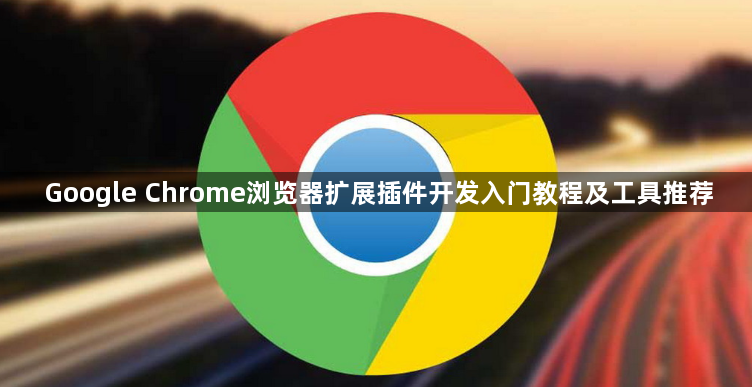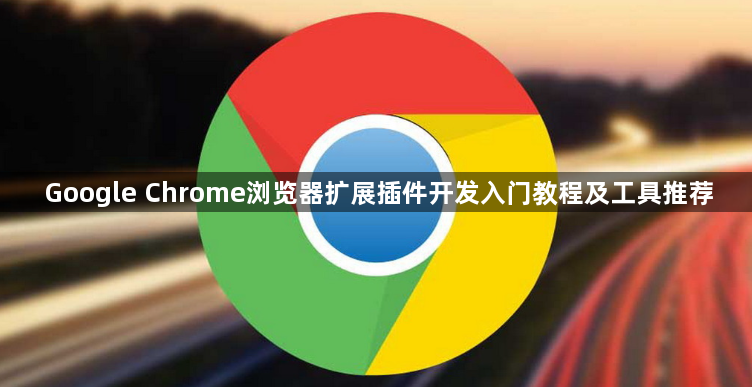
以下是关于Google Chrome浏览器扩展插件开发入门教程及工具推荐的教程文章:
创建项目基础结构。新建文件夹存放插件文件,必须包含manifest.json配置文件作为入口。该文件定义插件元数据如名称、版本和图标路径,使用Manifest V3规范以适配最新版Chrome商店要求。添加HTML页面实现用户交互界面,配合CSS样式表美化视觉效果。编写JavaScript脚本处理业务逻辑,支持内容脚本注入网页上下文环境。
配置清单文件核心参数。在manifest.json中设置action属性指定点击图标后的弹出窗口,default_popup字段关联HTML文件路径。声明permissions数组列出所需权限项,例如访问存储空间或特定域名资源。为不同尺寸准备PNG格式图标文件,按16/32/48/128像素规格命名并放置于指定位置。
编写背景服务脚本。采用Service Worker架构替代传统后台页面,在background.js中实现持久化运行逻辑。通过chrome.runtime API与其它组件通信,管理事件监听和消息传递机制。利用Promise特性处理异步操作,确保高并发场景下的稳定性能表现。
注入内容脚本修改页面。利用content_scripts配置项将JS代码加载到目标网页,可操作DOM元素改变布局样式。设置matches规则限定作用范围,支持通配符匹配多站点。结合CSS插入实现动态样式覆盖,实时响应用户交互动作。
设计选项配置界面。创建options.供用户自定义参数设置,调用chrome.storage API保存偏好数据。界面元素包括输入框、滑块控件等表单组件,实时同步配置变更到后台服务。
调试加载本地扩展。开启Chrome的开发者模式(地址栏输入chrome://extensions),选择“加载已解压的扩展程序”定位项目根目录。实时查看控制台输出信息,逐步测试各功能模块运行状态。发现错误时修改代码后保存自动热更新,无需重复安装流程。
推荐必备开发工具。Visual Studio Code提供智能代码补全和调试支持,内置终端方便执行构建命令。Webpack打包工具优化资源加载顺序,压缩合并静态文件提升传输效率。Lighthouse性能分析工具检测内存泄漏问题,生成优化建议报告。
发布前全面测试验证。在不同操作系统和浏览器版本中交叉测试兼容性,重点检查权限申请合理性。使用广告拦截等常见功能作为基准测试案例,确保核心功能稳定可靠。模拟极端网络环境验证容错机制,修复可能出现的异常崩溃情况。
通过上述步骤逐步排查并解决问题根源。实际运用时建议先完成基础功能开发,再逐步添加复杂交互逻辑,每次修改配置后观察浏览器行为变化直至达到理想效果。重点测试插件与各类网站的兼容性,优先解决影响用户体验的关键问题。